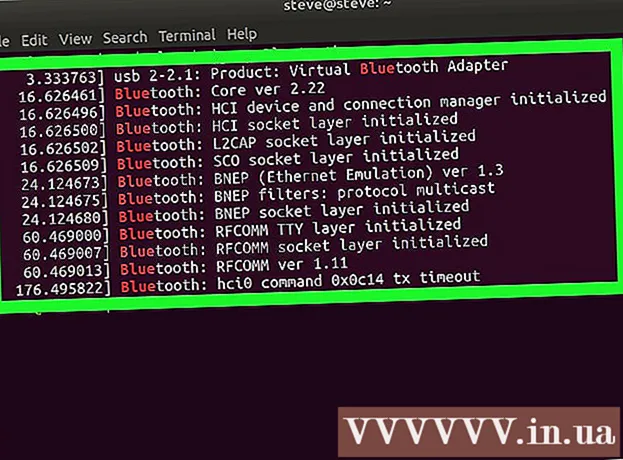Autora:
Roger Morrison
Data De La Creació:
23 Setembre 2021
Data D’Actualització:
1 Juliol 2024

Content
- Per trepitjar
- Mètode 1 de 3: en un iPhone o iPad
- Mètode 2 de 3: en un Android
- Mètode 3 de 3: en un ordinador
- Consells
Aquest wikiHow us ensenya a copiar un Bitmoji des d’una aplicació mòbil o una extensió de Chrome perquè pugueu enganxar-lo com a imatge.
Per trepitjar
Mètode 1 de 3: en un iPhone o iPad
 Obre Bitmoji. Es tracta de la icona verda amb una bombolla de disc blanc i pestaquejant a la pantalla inicial.
Obre Bitmoji. Es tracta de la icona verda amb una bombolla de disc blanc i pestaquejant a la pantalla inicial.  Toqueu el Bitmoji que vulgueu copiar. Per trobar-lo, utilitzeu les icones de la part inferior de la pantalla per veure diferents categories i desplaceu-vos cap avall per veure totes les opcions.
Toqueu el Bitmoji que vulgueu copiar. Per trobar-lo, utilitzeu les icones de la part inferior de la pantalla per veure diferents categories i desplaceu-vos cap avall per veure totes les opcions.  Toqueu Copia. És la tercera icona de l'esquerra a la segona fila d'icones. Es copia la imatge al porta-retalls del dispositiu.
Toqueu Copia. És la tercera icona de l'esquerra a la segona fila d'icones. Es copia la imatge al porta-retalls del dispositiu.  Enganxeu el Bitmoji copiat en una aplicació. Manteniu premut el quadre de text on voleu enganxar-lo i, a continuació, seleccioneu A enganxar-se. Mentre l'aplicació admeti copiar i enganxar, hauria d'aparèixer el vostre Bitmoji.
Enganxeu el Bitmoji copiat en una aplicació. Manteniu premut el quadre de text on voleu enganxar-lo i, a continuació, seleccioneu A enganxar-se. Mentre l'aplicació admeti copiar i enganxar, hauria d'aparèixer el vostre Bitmoji. - La majoria d’aplicacions socials com Facebook, WhatsApp i Twitter permeten enganxar el Bitmoji directament en un missatge o publicació nova.
Mètode 2 de 3: en un Android
 Obre Bitmoji. Es tracta de la icona verda amb un cop d'ullet blanc al calaix de l'aplicació.
Obre Bitmoji. Es tracta de la icona verda amb un cop d'ullet blanc al calaix de l'aplicació. - No hi ha cap manera real de copiar un Bitmoji des de l'aplicació d'Android, però podeu desar-lo al dispositiu per compartir-lo amb altres aplicacions.
 Toqueu el Bitmoji que vulgueu desar. Utilitzeu les icones de la part superior de la pantalla per veure les diferents categories i desplaceu-vos cap avall per veure totes les opcions.
Toqueu el Bitmoji que vulgueu desar. Utilitzeu les icones de la part superior de la pantalla per veure les diferents categories i desplaceu-vos cap avall per veure totes les opcions.  Feu lliscar el dit cap a l’esquerra a les icones inferiors i toqueu Desa. És l’última opció (una icona morada amb una fletxa) a la llista d’icones.
Feu lliscar el dit cap a l’esquerra a les icones inferiors i toqueu Desa. És l’última opció (una icona morada amb una fletxa) a la llista d’icones.  Toqueu Permet. Feu-ho quan se us demani que permeteu a Bitmoji accedir a fotos, fitxers multimèdia i fitxers del dispositiu. Ara el Bitmoji s’emmagatzemarà a una carpeta anomenada “Bitmoji” del dispositiu.
Toqueu Permet. Feu-ho quan se us demani que permeteu a Bitmoji accedir a fotos, fitxers multimèdia i fitxers del dispositiu. Ara el Bitmoji s’emmagatzemarà a una carpeta anomenada “Bitmoji” del dispositiu.  Compartiu Bitmoji amb l'aplicació que trieu. Els passos per fer-ho depenen de l'aplicació que utilitzeu, però podeu compartir-la amb qualsevol aplicació per compartir imatges (per exemple, Facebook, Missatges Android, WhatsApp, Gmail).
Compartiu Bitmoji amb l'aplicació que trieu. Els passos per fer-ho depenen de l'aplicació que utilitzeu, però podeu compartir-la amb qualsevol aplicació per compartir imatges (per exemple, Facebook, Missatges Android, WhatsApp, Gmail). - Obriu l'aplicació amb què voleu compartir el vostre Bitmoji i, a continuació, cerqueu el botó Adjunta: normalment sembla una càmera, un signe més (+) o un clip de paper. Ara veureu una llista de carpetes al dispositiu.
- Aneu a la carpeta Bitmoji. És possible que hàgiu de triar alguna cosa com ara "Imatges locals" o "Dispositiu local" per trobar-lo.
- Toqueu el Bitmoji per seleccionar-lo.
- Envieu el missatge o el correu electrònic.
Mètode 3 de 3: en un ordinador
 Obriu Google Chrome. Per utilitzar Bitmoji a l’ordinador, heu d’instal·lar una aplicació que només funcioni amb Google Chrome. Si no teniu Chrome, consulteu com baixar i instal·lar Google Chrome.
Obriu Google Chrome. Per utilitzar Bitmoji a l’ordinador, heu d’instal·lar una aplicació que només funcioni amb Google Chrome. Si no teniu Chrome, consulteu com baixar i instal·lar Google Chrome.  Baixeu-vos l'extensió "Bitmoji per a Chrome". Si veieu el botó Bitmoji (una icona verda amb una bafarada blanca i parpellejant) a l'extrem superior dret de Chrome, ja teniu l'extensió i podeu ometre aquest pas. En altres casos, feu el següent:
Baixeu-vos l'extensió "Bitmoji per a Chrome". Si veieu el botó Bitmoji (una icona verda amb una bafarada blanca i parpellejant) a l'extrem superior dret de Chrome, ja teniu l'extensió i podeu ometre aquest pas. En altres casos, feu el següent: - Anar a https://www.bitmoji.com.
- Desplaceu-vos cap avall i feu clic Baixada per a Google Chrome. És un botó negre a la part inferior de la pàgina.
- fer clic a Afegeix una extensió (o extensió).
- Quan estigui instal·lat, veureu la pantalla d'inici de sessió. Introduïu la informació del vostre compte Bitmoji i feu clic a Registra'to seleccioneu Registra't a Facebook si el vostre compte està enllaçat a Facebook. Cal que inicieu la sessió a Facebook si encara no ho heu fet.
 Feu clic al botó Bitmoji. Es tracta de la icona verda amb un cop d'ullet blanc a l'extrem superior dret de Chrome.
Feu clic al botó Bitmoji. Es tracta de la icona verda amb un cop d'ullet blanc a l'extrem superior dret de Chrome.  Cerqueu el Bitmoji que voleu copiar. Per trobar-lo, feu clic a una de les categories que apareixen a la llista (per exemple, "amor", "aniversaris", "canvieu") o introduïu un terme de cerca al quadre "Cerca de Bitmoji".
Cerqueu el Bitmoji que voleu copiar. Per trobar-lo, feu clic a una de les categories que apareixen a la llista (per exemple, "amor", "aniversaris", "canvieu") o introduïu un terme de cerca al quadre "Cerca de Bitmoji".  Feu clic amb el botó dret al botó Bitmoji. Si no teniu el botó dret del ratolí, premeu Ctrl mentre es prem el botó esquerre del ratolí.
Feu clic amb el botó dret al botó Bitmoji. Si no teniu el botó dret del ratolí, premeu Ctrl mentre es prem el botó esquerre del ratolí.  Seleccioneu Copia la imatge. Assegureu-vos de no seleccionar accidentalment "Copia la ubicació de la imatge", ja que no copiarà la imatge.
Seleccioneu Copia la imatge. Assegureu-vos de no seleccionar accidentalment "Copia la ubicació de la imatge", ja que no copiarà la imatge.  Enganxeu Bitmoji en un lloc que admet imatges. Gairebé tots els llocs i aplicacions socials, com Facebook, Gmail, Twitter i Hangouts, us permeten enganxar una imatge directament al xat o a la publicació. Feu clic amb el botó dret (o Control+ clic) on voleu inserir el Bitmoji i, a continuació, seleccioneu A enganxar-se.
Enganxeu Bitmoji en un lloc que admet imatges. Gairebé tots els llocs i aplicacions socials, com Facebook, Gmail, Twitter i Hangouts, us permeten enganxar una imatge directament al xat o a la publicació. Feu clic amb el botó dret (o Control+ clic) on voleu inserir el Bitmoji i, a continuació, seleccioneu A enganxar-se. - També podeu enganxar Bitmoji a altres aplicacions de l’ordinador, com ara Microsoft Word o Adobe Photoshop.
Consells
- Podeu compartir un Bitmoji com a imatge des de l'aplicació mòbil, sense copiar-lo ni desar-lo al dispositiu. Toqueu el Bitmoji que vulgueu compartir i, a continuació, seleccioneu l'aplicació amb què vulgueu compartir-lo.
- Tant Snapchat com Slack es poden enllaçar amb Bitmoji, cosa que us permet crear "Friendmoji". Són imatges de dibuixos animats vostres i d’un amic (que també utilitza Bitmoji).